Cara Mengatur/Memasang Meta Pixel di Situs Anda pada tahun 2023
Diterbitkan: 2023-06-08Jika Anda baru mengenal Meta Pixel , selamat datang di alat pengumpulan data luar biasa yang dapat membantu Anda mendorong kampanye iklan yang lebih sukses di Facebook! Sepotong kecil kode ini dapat berdampak besar pada penargetan dan anggaran iklan Anda.
Pengaturannya mudah dan dapat membantu Anda melacak aktivitas yang digerakkan oleh iklan Facebook di situs web Anda sehingga Anda dapat memperoleh wawasan, melihat metrik utama, dan mengidentifikasi audiens yang akan ditargetkan.
Pada artikel ini, kami akan menunjukkan kepada Anda:
- Apa itu Meta Pixel?
- Apa yang Dilakukan Meta Pixel
- Cara Membuat Meta Pixel (Facebook) Anda
- Cara Memasang Meta Pixel Anda di Situs Web Anda
- Cara Memeriksa apakah Meta Pixel Anda Berfungsi
- Cara Mengatur Meta Pixel di Facebook
- Cara Melacak Konversi Menggunakan FB Meta Pixel Events
- Cara Memaksimalkan Meta Pixel Facebook
CATATAN: Sepanjang panduan ini, kami akan menggunakan "Meta Pixel" dan "Facebook Pixel" secara bergantian karena ini adalah iterasi baru dari Pixel Facebook dan kami tidak ingin ada kebingungan seputar Pixel yang dimaksud.
Apa itu Meta Pixel?
Meta Pixel (sebelumnya disebut Facebook Pixel ) adalah cuplikan kode JavaScript yang, saat dibuat dan dipasang di akun pengelola Iklan FB dan situs web, dapat membantu Anda melacak perjalanan pelanggan antara Facebook, Instagram, dan situs web Anda. Jika Anda bertanya-tanya apa itu ID Piksel Facebook , potongan kecil kode itu.
Ini disebut sebagai Piksel Facebook Anda, ID Piksel Facebook Anda, Piksel Meta , atau ID Piksel Anda .
Memang benar Anda dapat melihat beberapa metrik dasar di Google Analytics tentang lalu lintas situs web yang berasal dari media sosial. Namun, Meta Pixel menawarkan wawasan yang jauh lebih mendalam tentang audiens, khususnya, dan bagaimana Anda dapat menargetkan mereka secara paling efektif. Jika Anda belum menyiapkannya, jangan khawatir! Kami akan menunjukkan kepada Anda semua yang perlu Anda lakukan untuk memasang FB Meta Pixel Anda dan cara memanfaatkannya secara maksimal.
CATATAN: Anda hanya dapat membuat hingga 100 Piksel di akun Meta Business Manager Anda. Hati-hati saat membuat Piksel Anda sehingga Anda tidak memiliki yang salah di tempat yang salah dan Anda dapat melacak berapa banyak yang Anda gunakan.
Apa yang Dilakukan Meta Pixel?
Jadi itu adalah sepotong kode… tapi apa yang Meta Pixel lakukan ? Sederhananya, ini melacak aktivitas di situs web Anda terkait dengan pengguna yang juga menggunakan Facebook dan/atau Instagram. Ini dapat menambahkan seluruh platform data ke gudang penargetan Anda, memberikan gambaran yang lebih lengkap tentang perjalanan pelanggan Anda dan di mana potensi kesenjangan mungkin ada .
Meta Pixel mengumpulkan informasi menggunakan cookie Facebook. Ini adalah data tak ternilai yang dapat membantu Anda mencocokkan pengunjung ke situs Anda dengan yang harus Anda targetkan di FB. Anda dapat mengumpulkan metrik yang menunjukkan kemajuan perjalanan konsumen sehingga Anda dapat memulai kampanye penargetan dan penargetan ulang bila diperlukan, dengan audiens yang tepat. Kemampuan untuk membuat corong penjualan Anda terhubung antara situs web dan akun media sosial Anda sungguh luar biasa!
Meta Pixel secara otomatis melacak:
- URL dan domain yang dikunjungi
- Perangkat yang digunakan
- Konversi standar
Anda juga dapat menggunakan fungsi lain dari Meta Pixel untuk menyiapkan pemirsa khusus, Advantage+ Catalog Ads, dan konversi khusus untuk pelacakan.
Cara Membuat Meta Pixel (Facebook).
Langkah pertama untuk mendapatkan hasil maksimal dari Meta Pixel Anda adalah membuatnya! Mudah sekali. Mulailah dengan mencari kode dasar Pixel Anda . Buka Suite Bisnis Facebook atau Pengelola Iklan. Dari sana:
1. Klik tombol hamburger "Semua Alat".
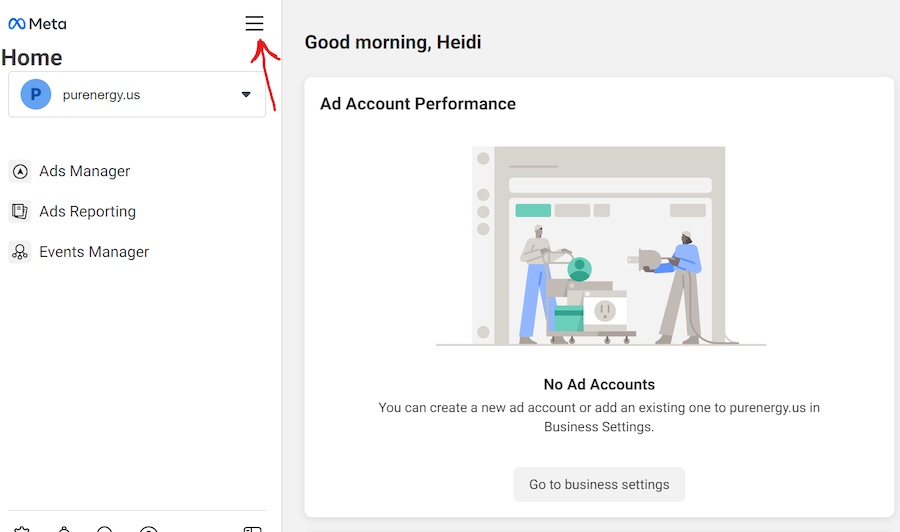
2. Klik Pengelola Acara.
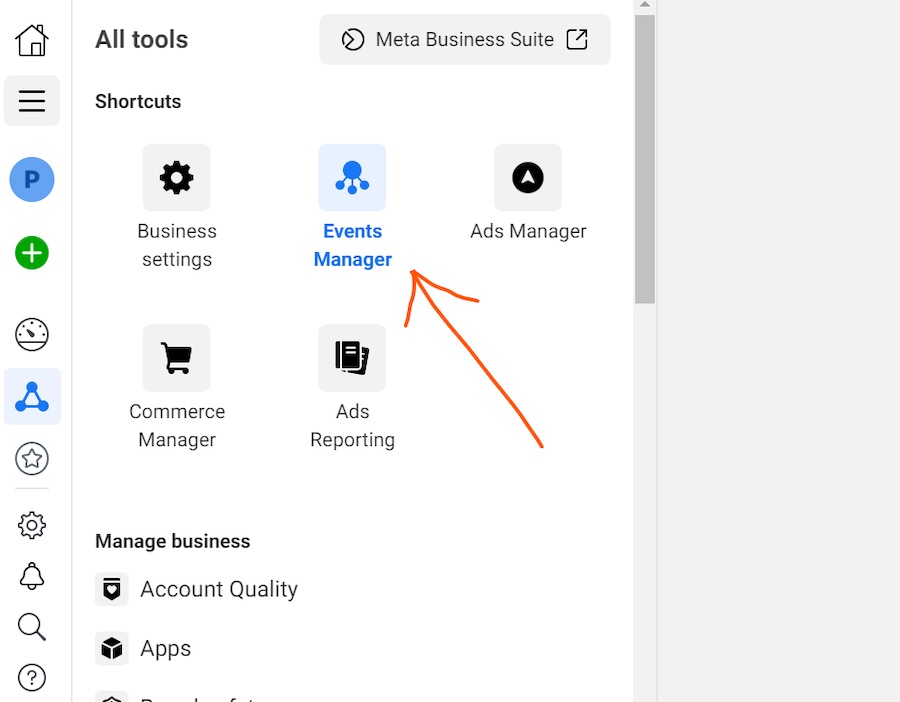
3. Klik tanda tambah hijau tombol atau cukup tombol Hubungkan data dan pilih Web.
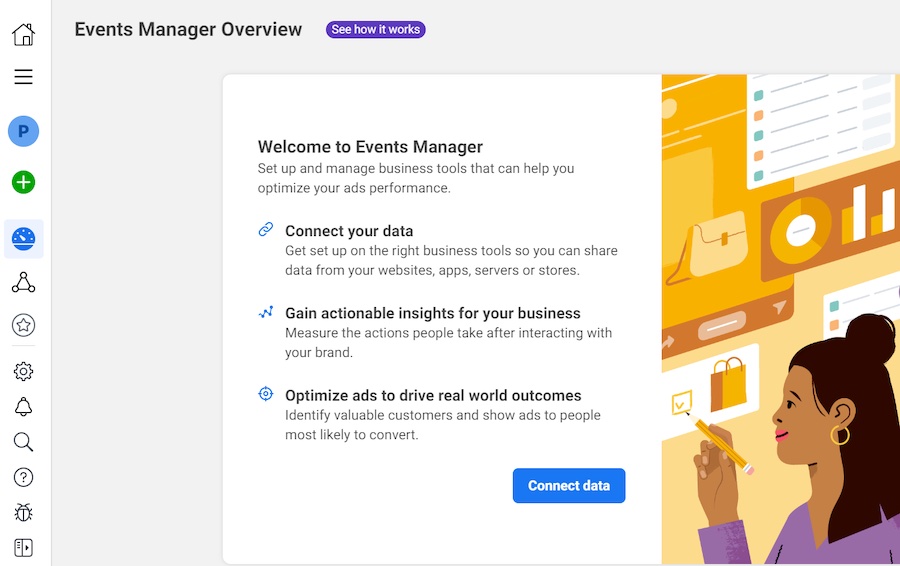
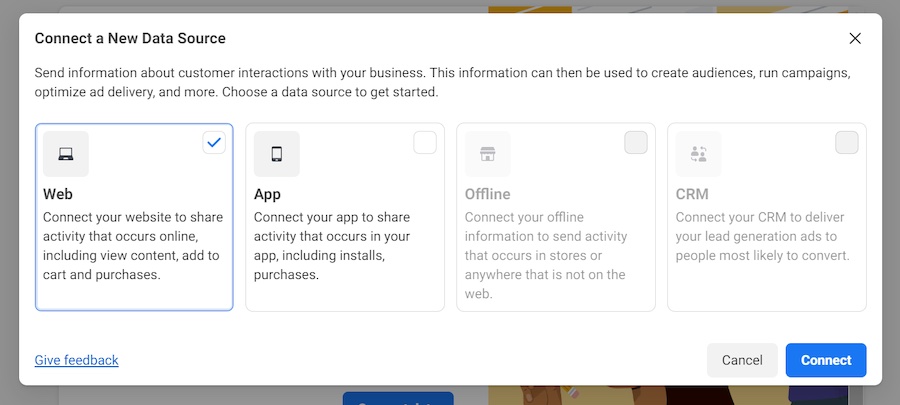
4. Kemudian, pilih Facebook Pixel.
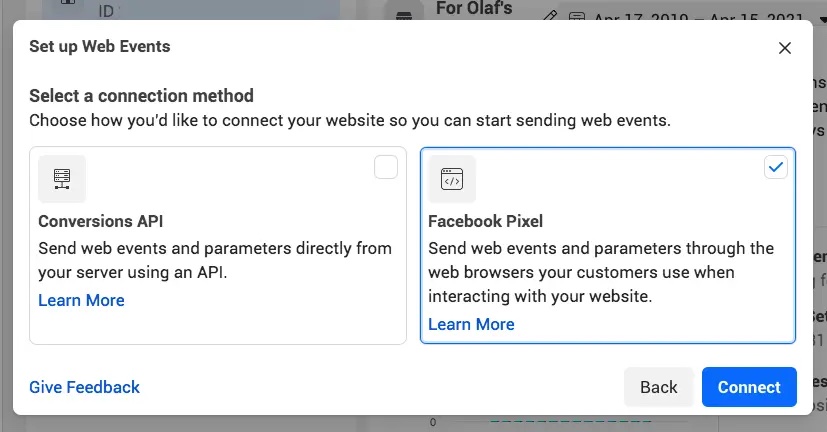
5. Buat dan masukkan nama Pixel Anda. Pilih nama yang berfokus pada bisnis daripada khusus kampanye.
6. Masukkan URL situs web Anda untuk memeriksa opsi penyiapan yang mudah.
7. Klik Lanjutkan .
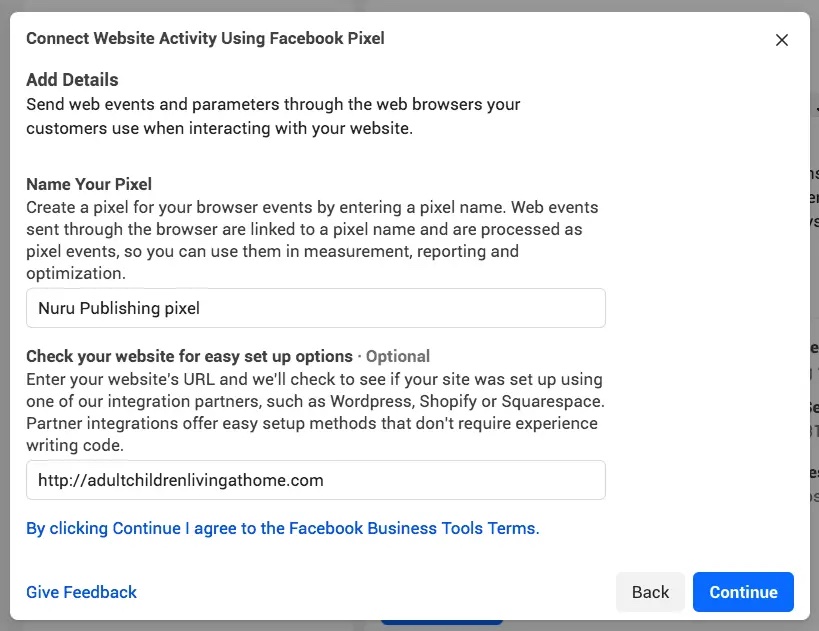
Cara Memasang Meta Pixel Facebook Anda Di Situs Anda
Ada tiga cara dasar untuk memasang kode Piksel Facebook di situs web Anda:
- Gunakan salah satu dari banyak integrasi mitra FB (seperti WordPress, Wix, Shopify, Squarespace, dll).
- Masukkan kode secara manual di situs Anda.
- Email pengembang Anda kode dan petunjuk untuk menginstal.
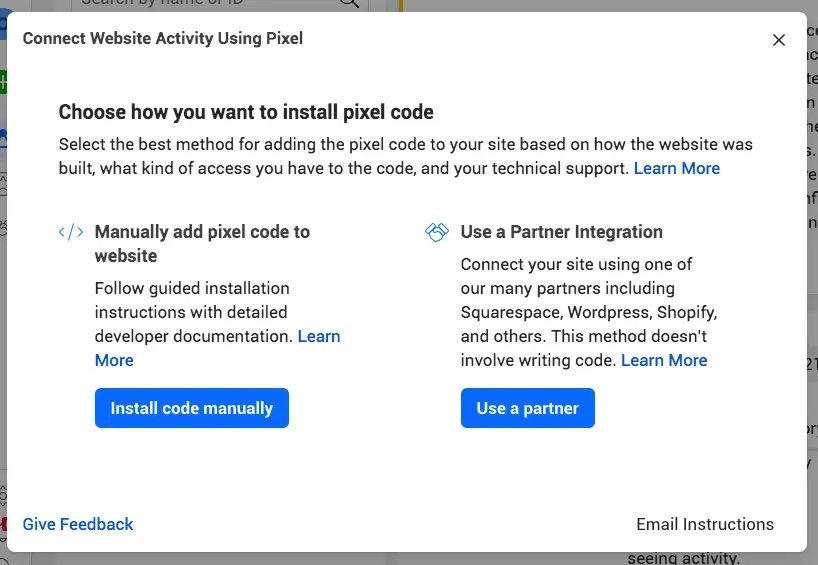
Untuk Tutorial Video mudah tentang Menyiapkan Piksel Facebook:
Cara Memasang Meta Pixel (Facebook) Secara Manual
1. Buka Pengelola Acara di FB Business Suite Anda.
2. Klik ikon Sumber Data di sisi kiri halaman.
3. Pilih Meta Pixel yang ingin Anda atur.
4. Klik Lanjutkan Penyiapan piksel.
5. Pilih Meta Pixel dan klik Connect .
6. Pilih Instal kode secara manual .
7. Salin kode dasar piksel.
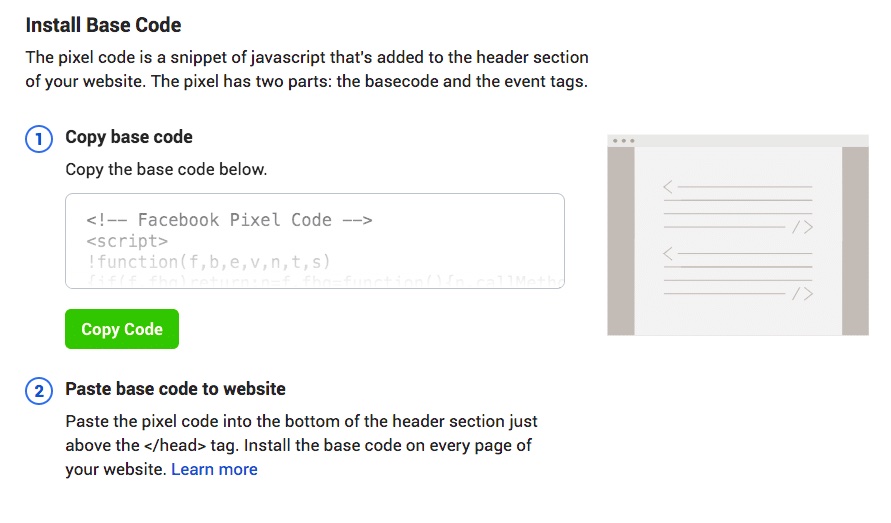
8. Temukan tajuk situs web Anda atau temukan templat tajuk di CMS atau platform web Anda.
9. Tempel kode dasar di bagian bawah bagian header, tepat di atas tag head penutup.
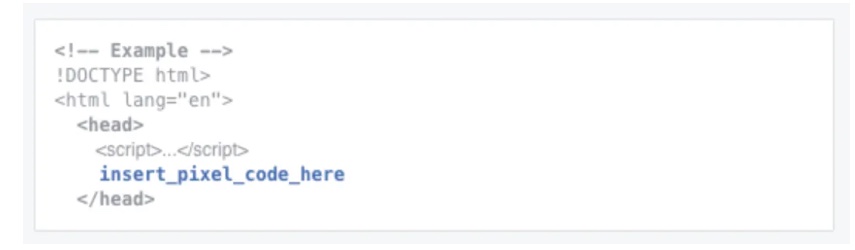
10. Klik Lanjutkan .
11. Pastikan bahwa pada tahap ini, Anda memilih untuk mengaktifkan Pencocokan Lanjut Otomatis sehingga Anda bisa mendapatkan data yang menunjukkan pelanggan yang ada di FB dan telah mengunjungi situs web Anda. Ini dapat membantu Anda membuat pemirsa khusus yang lebih besar dan melacak corong penjualan Anda dengan lebih akurat.
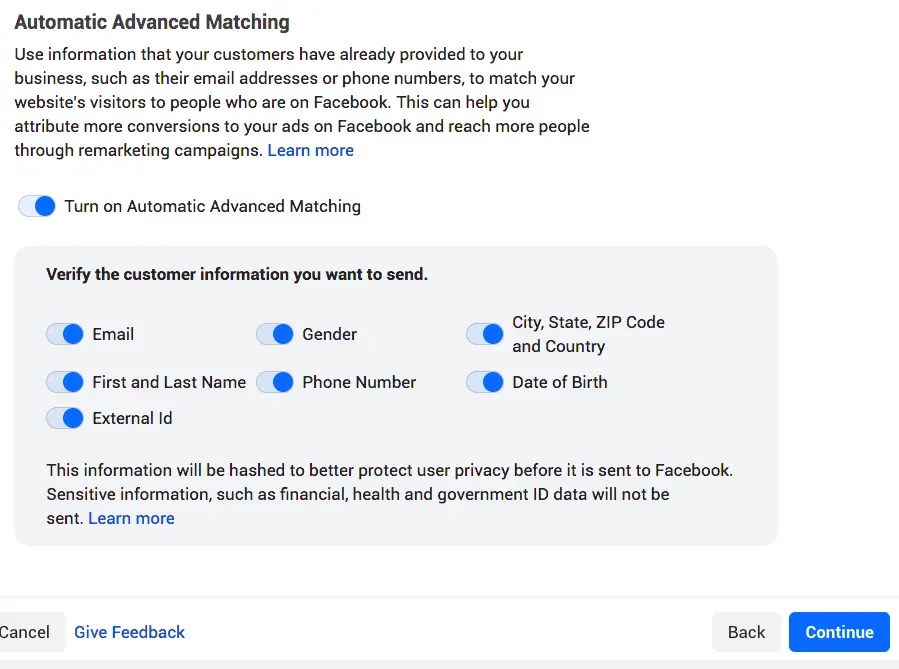
Cara Memasang (FB) Meta Pixel Menggunakan Integrasi Mitra
Berikut adalah cara menginstal Facebook Pixel di Shopify, WordPress, atau menggunakan Integrasi Mitra Facebook lainnya * :
- Buka Manajer Acara.
- Klik
Ikon sumber data di sisi kiri halaman.
- Pilih piksel yang ingin Anda atur.
- Klik Lanjutkan penyiapan piksel .
- Klik Gunakan mitra .
- Pilih mitra dari daftar.
- Ikuti petunjuk penyiapan di layar (ada juga petunjuk di layar untuk melakukan ini langsung dari laman Integrasi Mitra di bawah Pengelola Acara .)
Cara Install (Facebook) Meta Pixel Secara Manual di WordPress
1. Salin kode Piksel menggunakan petunjuk di atas.
2. Unduh plugin Header Footer Code Manager (HFCM).
3. Klik HFCM di menu sebelah kiri.
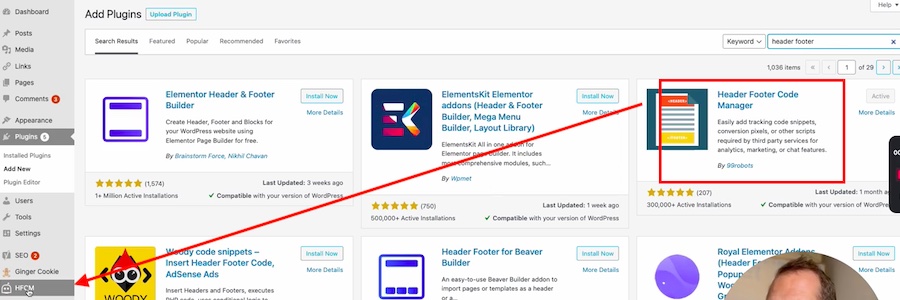
4. Tambahkan cuplikan kode Pixel.
5. Beri nama cuplikan (*bisnis, bukan nama yang berpusat pada kampanye).
6. Jenis cuplikan adalah HTML.
7. Pilih Luas Situs.
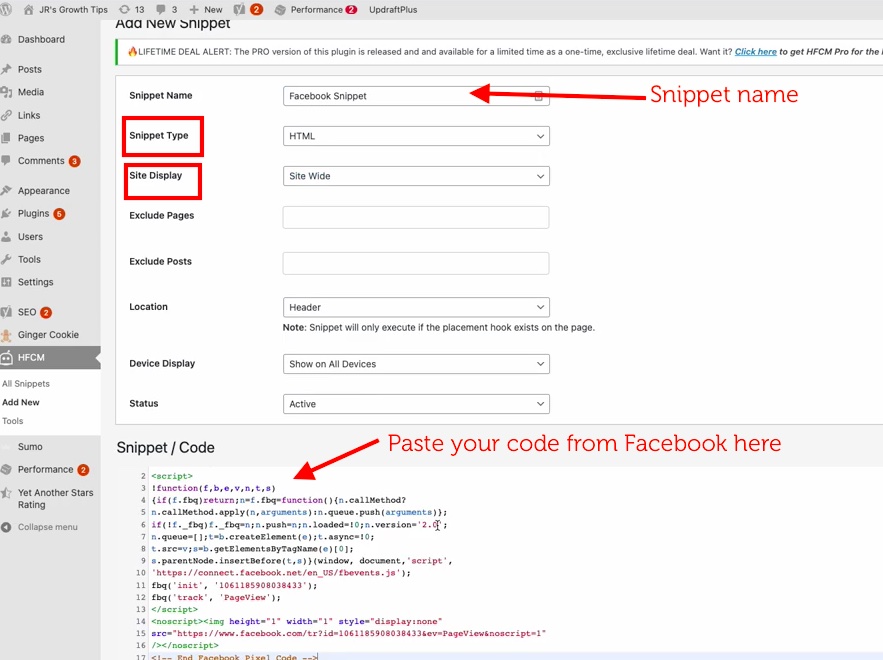
8. Tempelkan kode yang Anda salin dari Facebook di bagian Cuplikan / Kode di bagian bawah.
9. Klik Simpan .
10. Tepuk punggung Anda sendiri – Anda berhasil!
Cara Memasang Meta Pixel di Situs Shopify Anda
Untuk memasang Facebook Meta Pixel Anda di situs Shopify Anda, Anda dapat mengikuti petunjuk dari bagian di atas berjudul, Cara Memasang Piksel FB Menggunakan Integrasi Mitra.
Alternatifnya, Anda dapat melakukannya dari dalam akun Shopify Anda selama Anda telah membuat Pixel di dalam FB terlebih dahulu (lihat petunjuk di atas). Untuk melakukannya dengan cara ini, masuk ke akun Admin Shopify Anda dan:
- Klik Pengaturan > Aplikasi dan saluran penjualan .
- Dari halaman Aplikasi dan saluran penjualan , klik Facebook .
- Klik Buka saluran penjualan .
- Klik Pengaturan .
- Klik Setelan berbagi data.
- Di bawah Berbagi data pelanggan , klik tombol Aktifkan berbagi data .
- Di bawah Pilih tingkat berbagi data , pilih Standar , Disempurnakan , atau Maksimum.
- Pilih piksel Anda dari daftar.
- Klik Konfirmasi.
* Jika Anda tidak melihat platform situs web Anda di laman Integrasi Mitra, Anda harus menggunakan salah satu dari dua metode lain untuk memasang Meta Pixel Anda.

Cara Membuat Pengembang Web Anda Menginstal Facebook Meta Pixel
Jika Anda memerlukan orang TI atau pengembang web Anda untuk memasang kode, Anda masih dapat memintanya melalui Facebook dan bahkan mengirimkan instruksi dari Pengelola Acara Anda!
- Di Facebook, buka Pengelola Acara Anda.
- Klik
Tab sumber data di sisi kiri halaman.
- Pilih Meta Pixel yang ingin Anda atur.
- Klik Lanjutkan penyiapan piksel .
- Klik Petunjuk Email .
- Masukkan alamat email penerima .
- Klik Kirim di bagian bawah halaman.
Cara Memeriksa apakah Meta Pixel Anda Berfungsi
Anda dapat menguji untuk melihat apakah Pixel Anda berfungsi dengan memasang Ekstensi Google Chrome, Meta Pixel Helper. Setelah Anda mengunduhnya, buka URL tempat Anda membuat Pixel dan klik Ekstensi Pixel Helper di pojok kanan atas dan periksa ulang untuk memastikan ID Pixel cocok dengan yang Anda buat.
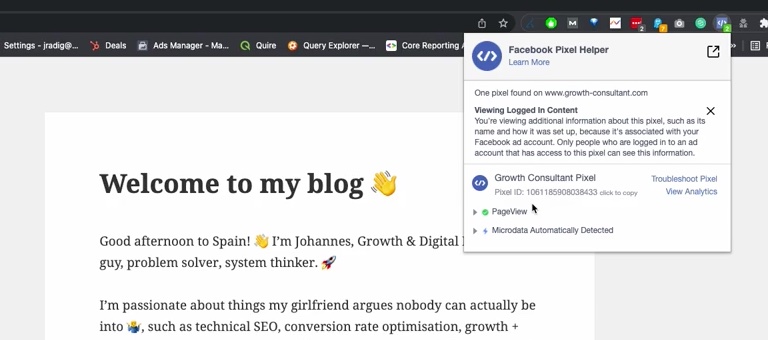
Cara Mengatur Meta Pixel di Facebook
Tunggu, kegembiraan belum berakhir! Sekarang setelah Anda membuat kode dan memasangnya di situs web, Anda dapat melanjutkan menyiapkan Facebook Pixel di FB Business Suite atau Pengelola Iklan.
Penyiapan Meta Pixel lebih dari sekadar memiliki kode di luar sana, mengumpulkan data. Untuk mendapatkan hasil maksimal dari data tersebut, Anda harus sudah ikut serta dalam "Pencocokan Lanjut Otomatis". Ini memungkinkan Anda untuk mempelajari lebih lanjut tentang audiens Anda dan memberi Anda kemampuan untuk menyesuaikannya.
Seperti Google Analytics, Pixel memungkinkan Anda menyiapkan "peristiwa" yang dipicu oleh parameter tertentu. Peristiwa ini dapat memberi tahu Anda bagaimana kinerja iklan Anda, yang pada gilirannya dapat membantu Anda melakukan penyesuaian untuk meningkatkan ROAS. Menyiapkan acara itu sederhana–kami akan menunjukkan caranya!
Sebelum Anda dapat menambahkan acara di Pengelola Acara Facebook, Anda harus memverifikasi domain Anda . Anda dapat melakukannya dengan mengeklik tombol “Verifikasi Domain” di Pengelola Acara. Ini akan mengirim Anda ke halaman Pengelola Bisnis Anda. Dari sana, Klik "Tambah" dan masukkan domain inti Anda. Ini akan memberi Anda beberapa opsi untuk bagaimana Anda ingin memverifikasi. Klik salah satunya dan ikuti petunjuknya.
CATATAN : Terkadang perlu waktu beberapa jam untuk memverifikasi domain. Anda dapat mencoba memeriksa kembali nanti atau keesokan harinya.
Apa itu Peristiwa Piksel?
Acara dapat merupakan hasil dari iklan berbayar atau jangkauan organik. Peristiwa adalah hal yang memicu konversi. Mengidentifikasi atau menentukan apa yang dimaksud dengan konversi memungkinkan Anda melacak kapan hal itu terjadi. Ada tiga cara dasar untuk melakukannya dengan Meta Pixel dan semuanya melibatkan penggunaan/penyiapan acara.
Pixel memiliki peristiwa standar yang melacak hal-hal yang diminati kebanyakan orang. Itu disebut Peristiwa Standar. Ada banyak peristiwa standar yang dapat Anda gunakan dengan menentukan halaman atau transaksi mana di situs Anda yang ingin Anda lacak. Anda juga dapat menyiapkan Peristiwa Khusus dan Konversi Khusus. Mari kita mulai dengan acara.
Cara Melacak Konversi Menggunakan FB Meta Pixel Events
Apakah Anda yakin ada sesuatu yang disebut Alat Penyiapan Acara di Facebook? Cukup pintar. Itu dapat ditemukan di Pengelola Acara di Pengelola Bisnis atau Pengelola Iklan Anda. Menggunakan alat ini dan kejadian standar itu mudah dan Anda tidak perlu menambahkan kode apa pun ke situs Anda untuk melakukannya!
Di Alat Penyiapan Acara, pilih tempat di situs web Anda yang ingin ditambahkan acara. Ini sesederhana tunjuk-dan-klik. Setelah menambahkan acara, Anda dapat memeriksa apakah acara tersebut diisi kembali di Pengelola Acara. Peristiwa yang mudah untuk diuji adalah "tampilan halaman". Jika Anda hanya pergi ke situs Anda yang telah Anda siapkan Meta Pixel, itu akan memicunya untuk muncul di Pengelola Acara Anda. Ini juga menyetel status Pixel Anda menjadi "aktif".
Acara Standar
Ada 17 acara standar yang ditentukan FB karena minat yang jelas dimiliki sebagian besar pemasar di dalamnya. Anda dapat menambahkan peristiwa dan konversi khusus, tetapi periksa apa yang sudah ada dan tersedia untuk penyiapan "tunjuk-dan-klik" yang mudah:
| Tindakan situs web | Keterangan | Kode Peristiwa Standar |
|---|---|---|
| Tambahkan info pembayaran | Penambahan informasi pembayaran pelanggan selama proses checkout. Misalnya, seseorang mengklik tombol untuk menyimpan informasi tagihan mereka. | fbq('track', 'AddPaymentInfo'); |
| Masukkan ke keranjang | Penambahan item ke keranjang belanja atau keranjang. Misalnya, mengklik tombol Tambahkan ke Troli di situs web. | fbq('track', 'AddToCart'); |
| Tambahkan ke Daftar Keinginan b Indonesia | Penambahan item ke daftar keinginan. Misalnya, mengklik tombol Tambahkan ke Daftar Keinginan di situs web. | fbq('track', 'AddToWishlist'); |
| Selesaikan pendaftaran | Pengajuan informasi oleh pelanggan sebagai imbalan atas layanan yang disediakan oleh bisnis Anda. Misalnya, mendaftar untuk berlangganan email. | fbq('lacak', 'Selesaikan Pendaftaran'); |
| Kontak | Telepon, SMS, email, obrolan, atau jenis kontak lainnya antara pelanggan dan bisnis Anda. | fbq('lacak', 'Kontak'); |
| Sesuaikan produk | Kustomisasi produk melalui alat konfigurasi atau aplikasi lain yang dimiliki bisnis Anda. | fbq('lacak', 'SesuaikanProduk'); |
| Menyumbangkan | Donasi dana untuk organisasi atau tujuan Anda. | fbq('lacak', 'Donasi'); |
| Temukan lokasi | Saat seseorang menemukan salah satu lokasi Anda melalui web, dengan niat untuk berkunjung. Misalnya, mencari produk dan menemukannya di salah satu toko lokal Anda. | fbq('track', 'FindLocation'); |
| Memulai pembayaran | Awal dari proses checkout. Misalnya, mengklik tombol Checkout. | fbq('lacak', 'InitiateCheckout'); |
| Memimpin | Pengajuan informasi oleh pelanggan dengan pemahaman bahwa mereka dapat dihubungi di kemudian hari oleh bisnis Anda. Misalnya, mengirimkan formulir atau mendaftar untuk uji coba. | fbq('melacak', 'Memimpin'); |
| Pembelian | Penyelesaian pembelian, biasanya ditandai dengan menerima pesanan atau konfirmasi pembelian, atau bukti transaksi. Misalnya, membuka halaman Terima Kasih atau konfirmasi. | fbq('lacak', 'Beli', {nilai: 0,00, mata uang: 'USD'}); |
| Jadwal | Pemesanan janji temu untuk mengunjungi salah satu lokasi Anda. | fbq('jalur', 'Jadwal'); |
| Mencari | Penelusuran yang dilakukan di situs web, aplikasi, atau properti Anda lainnya. Misalnya, penelusuran produk atau perjalanan. | fbq('lacak', 'Cari'); |
| Mulai uji coba | Awal uji coba gratis produk atau layanan yang Anda tawarkan. Misalnya, langganan uji coba. | fbq('track', 'StartTrial', {value: '0.00', currency: 'USD', predict_ltv: '0.00'}); |
| Mengajukan permohonan | Pengajuan aplikasi untuk produk, layanan, atau program yang Anda tawarkan. Misalnya, kartu kredit, program pendidikan atau pekerjaan. | fbq('lacak', 'KirimAplikasi'); |
| Langganan | Awal langganan berbayar untuk produk atau layanan yang Anda tawarkan. | fbq('track', 'Subscribe', {value: '0.00', currency: 'USD', predict_ltv: '0.00'}); |
| Lihat konten | Kunjungan ke halaman web yang Anda minati. Misalnya, produk atau halaman arahan. Lihat konten memberi tahu Anda jika seseorang mengunjungi URL halaman web, tetapi bukan apa yang mereka lakukan atau lihat di halaman web tersebut. | fbq('track', 'ViewContent'); |
Sumber: Facebook
Anda dapat memilih salah satu dari peristiwa ini untuk ditambahkan ke salah satu halaman web Anda dengan satu klik mouse Anda! Ini adalah contoh tampilannya saat dimasukkan ke dalam kode situs Anda:
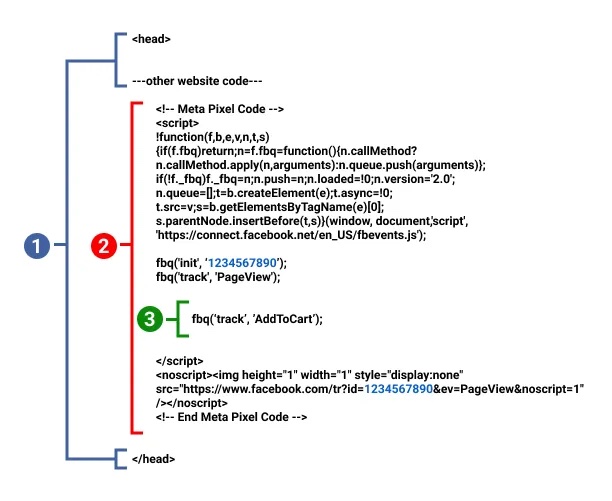
Tapi keindahannya adalah untuk acara standar ini, tidak diperlukan pengkodean ! Peristiwa Tampilan Halaman ditulis ke dalam kode dasar Pixel Anda dan melacak setiap kali seseorang mengunjungi halaman di situs Anda yang memasang Pixel.
Petunjuk langkah demi langkah tentang cara menggunakan Alat Penyiapan Acara Facebook .
Acara Kustom
Jika Anda membutuhkan sesuatu yang lebih atau berbeda dari yang termasuk dalam acara standar Pixel, Anda dapat menambahkannya sendiri, menggunakan pengkodean seperti yang digambarkan di atas. Terkadang, peristiwa khusus dapat membantu Anda membuat pemirsa khusus yang lebih baik untuk ditargetkan. Selain itu, peristiwa khusus mendukung penggunaan parameter opsional yang dapat Anda tambahkan untuk menyertakan detail tentang peristiwa yang Anda buat.
Selengkapnya tentang pengodean peristiwa khusus.
Konversi Kustom
Untuk membuat konversi khusus, buka Pengelola Acara Anda dan klik "Konversi Khusus". Dari sana, Anda akan memilih Pixel yang ingin Anda gunakan. Ada bagian bagi Anda untuk menambahkan aturan. Aturan adalah ketentuan yang harus dipenuhi agar konversi dapat dihitung. Terkadang, itu berarti URL telah dikunjungi, terkadang Anda ingin melacak pengisian formulir atau pendaftaran email. Itu dilakukan dengan menambahkan URL ke bagian aturan ini.
Sebelum Anda dapat menggunakan konversi khusus tersebut sebagai metrik pelacakan di iklan baru, Anda harus kembali ke Pixel di "Sumber Data", pilih Pixel yang sedang Anda gunakan, dan di bawah "Pengaturan", pilih "Bagikan dengan Akun Iklan .” Ketika Anda mengkliknya, itu akan mengirim Anda kembali ke Pixel Anda. Kemudian, Anda harus memilih "tambahkan aset", lalu pilih akun iklan yang akan Anda gunakan.
Memanfaatkan Meta Pixel Facebook
Wow ... itu BANYAK informasi! Sekarang Anda adalah seorang ahli di Meta Pixel! Bahkan jika Anda perlu membaca ulang artikel ini, Anda harus dapat:
- Buat Meta Pixel untuk situs web Anda.
- Instal di situs Anda.
- Pasang di Facebook.
- Gunakan itu untuk melacak peristiwa yang dapat menawarkan wawasan penargetan yang berharga untuk kampanye pemasaran Anda.
Jika Anda ingin bantuan lebih lanjut untuk menyiapkan media sosial dan kampanye pemasaran, hubungi kami. Kami telah membantu ratusan bisnis untuk memaksimalkan alat pemasaran digital mereka seperti Meta Pixel dan banyak lainnya. Semuanya dimulai dengan percakapan!
